Crearea unui site pe Umbraco începe, ca de obicei, cu instalarea acestui sistem de management al site-ului. Pentru activitatea Umbraco, pachetul IIS + MS SQL este cel mai potrivit. În timpul procesului de dezvoltare în loc de IIS are sens să utilizeze un produs special creat pentru dezvoltatori numit UtilDev Cassini WebServer, sau au câștigat deja popularitate un nou IIS Express de la Microsoft.
Pentru a instala Umbraco, veți avea nevoie de:
Crearea unei baze de date
Nu este necesară nicio acțiune specială. Creați o bază de date goală și un utilizator pentru al accesa.
Web server
Creați o aplicație web obișnuită, indicând dosarul în care vom despacheta arhiva descărcată de la Umbraco. Doar în cazul în care suntem convinși că .net4 este permis.
Dacă utilizați Cassini, trebuie să vă înregistrați noua aplicație - necesitatea de a specifica fișierul default.aspx în dosarul în care despachetat arhiva cu Umbrako și de a crea o nouă cheie unică pentru aplicație.
Dacă utilizați IIS Express în fișierul de configurare applicationhost.config, va trebui să înregistrați aplicația (serverul web) în
Instalarea Umbraco
Despachetați arhiva din Umbraco în directorul pe care este configurat serverul web. În cazul nostru, acesta este arhiva 4.7.0.378.zip și versiunea sistemului 4.7.

Faceți clic pe butonul "Să începem", pe al doilea ecran suntem de acord cu licența.

Al treilea ecran este setările bazei de date.
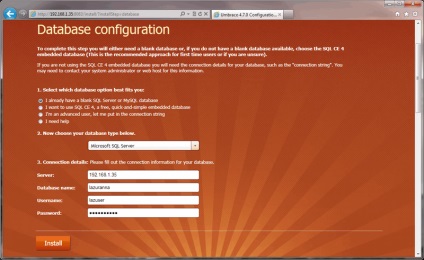
- Configurați accesul la o bază de date deja creată. Sunt acceptate două opțiuni: serverul MS SQL și MySQL.
- Configurați lucrul cu SQL CE 4 - baza de date va fi stocată în sistemul de fișiere, lângă site. În principiu, este convenabil, dar acum, când gazdele asp.net dau chiar și o slabă bază de date SQL Server la cele mai mici tarife posibile, avantajele nu sunt evidente. În plus, pentru a utiliza această opțiune, trebuie mai întâi să descărcați și să puneți în directorul bin Umbraco mai multe biblioteci suplimentare pentru a lucra cu SQL CE 4.
- Introduceți șirul de conectare. Dacă aveți unul, folosiți-l. Este de obicei mai ușor să introduceți informații în părți.
- Aveți nevoie de ajutor - o opțiune cu un text destul de ciudat, aparent rămas din momentul în care pachetul de instalare Umbraco include suport VistaDB. Dacă încă mai aveți întrebări despre instalare - scrieți pe forum, vă vom ajuta.
Alegem prima opțiune - "Am deja o bază de date SQL Server sau MySQL necompletată". Suntem rugați să selectați tipul de bază de date - selectați Microsoft SQL Server și apoi accesați parametrii: server, nume de bază de date, nume utilizator, parolă. După introducere, dați clic pe "Instalați".
Dacă totul este corect, sistemul stabilește conținutul bazei de date, spune că totul este bun și oferă să faceți clic pe butonul "Continuați", pe care îl facem.
Următorul pas este să configurați informații despre administratorul site-ului. Acesta va fi utilizatorul principal, care va beneficia de acces complet la partea administrativă. Toți parametrii pot fi apoi modificați în orice moment.
Introduceți parametrii, eliminați daa de la abonament la buletinul informativ. Dați clic pe "Creați un utilizator".

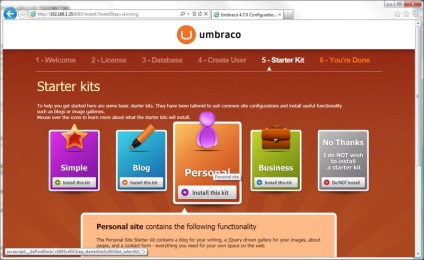
Următorul pas este să selectați setul de pornire. Acesta este un pachet de extensii care include macrocomenzi, coduri și un conținut inițial de pe site. Un lucru minunat pentru prima instalare, unde puteți vedea codul pentru macro-uri și tipuri de documente. De asemenea, este destul de posibil să se utilizeze ca o variantă de bază pentru începutul dezvoltării site-ului dvs.
Aici vom spune vă mulțumesc și putem face clic pe butonul «Configurarea site-ul nou», pe care o vom trimite la pagina principală a părții administrative a Umbraco (cu lucrări suplimentare cu site-ul pentru a avea acces la partea administrativă are sens să utilizeze Umbraco / umbraco.aspx - la panoul de control nu sa deschis într-o fereastră nouă).
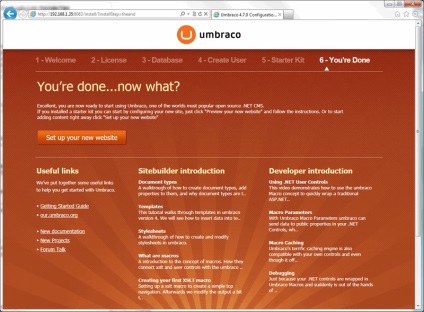
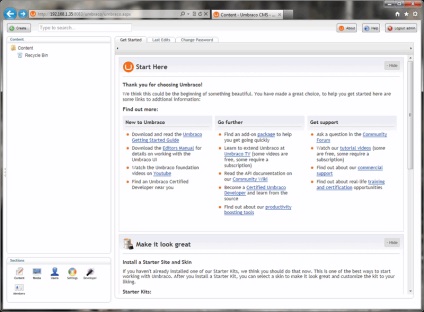
Acum trebuie să adăugați sprijin pentru limba rusă pentru partea administrativă. Folosim crack de pe forum.
Apoi, în secțiunea administrativă din secțiunea Utilizatori, administratorul (sau altul) este setat limba curentă rusă. Faceți clic pe butonul Salvați, reîncărcați pagina și avem totul pe cont propriu "grozav și puternic".
Ultima atingere este transliterația adresei ruse. Utilizatorii preferă să-și apeleze documentele în limba lor maternă. Umbraco, în mod implicit, își folosește numele pentru urlul paginii și pentru nume lungi ruse se transformă într-un munte de pseudo-caractere. Pentru ca acest nume să poată fi citit, puteți adăuga o proprietate specială în document, astfel încât utilizatorul să poată specifica un nume de pagină scurt și prietenos pentru browser. A doua opțiune este să transliterați toate literele rusești astfel încât adresa URL a paginii să fie mai mult sau mai puțin lizibilă. Facem ambele opțiuni. Pentru a adăuga un transliterație ar trebui să fie corectate fișier de configurare / umbracoSettings.config scriind-o în normele de înlocuire simbol secțiunea urlReplacing.
Aceasta finalizează instalarea Umbraco și puteți începe să configurați și să dezvoltați site-ul.
Trimiteți-le prietenilor: